Skannaaminen suosikkiasetuksilla
Voit skannata omilla, usein käytetyillä asetuksilla tallentamalla asetukset etukäteen.
 Huomautus
Huomautus
- Voit tallentaa suosikkiasetukset valintaikkunassa, joka avataan napsauttamalla kohtaa Asetukset (Settings). Lisätietoja on Online-käyttöopas-oppaan aloitusnäytön malliasi vastaavassa "Asetukset (Mukautettu skannaus) -valintaikkuna" -välilehdessä.
-
Lisää kohde tasolle tai ADF:ään (automaattiseen asiakirjansyöttölaitteeseen).
-
Valitse Skannaus (Scan).
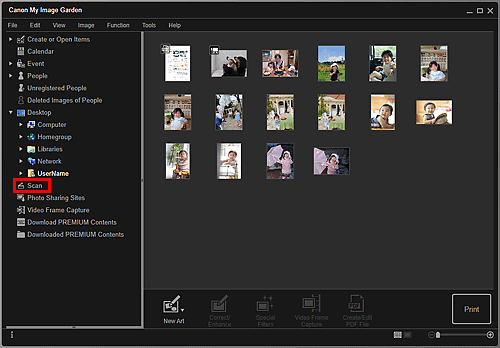
Skannaus (Scan)-näkymä tulee näkyviin.
-
Valitse Mukautettu (Custom).
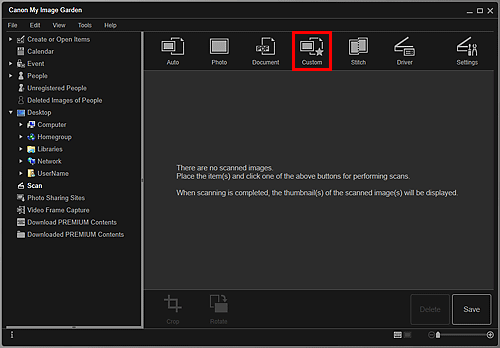
Skannaus käynnistyy.
 Huomautus
Huomautus- Peruuta skannaus napsauttamalla Peruuta (Cancel).
Kun skannaus on valmis, kuva tulee näkyviin pienoiskuvana.
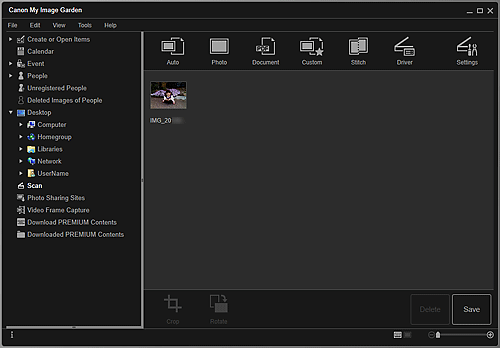
 Huomautus
Huomautus- Voit kiertää valittua kuvaa 90 astetta myötäpäivään napsauttamalla kohtaa Kierrä (Rotate).
-
Voit rajata kuvia.
-
Tallenna kierretyt tai rajatut skannatut kuvat napsauttamalla kohtaa Tallenna (Save).
- Voit määrittää tallennussijainnin skannattua kuvaa varten Lisäasetukset (Advanced Settings)-välilehdessä Määritykset (Preferences)-valintaikkunassa, joka avataan valitsemalla Työkalut (Tools)-valikosta Määritykset... (Preferences...). Lisätietoja asetusten määrittämisestä on kohdassa "Lisäasetukset (Advanced Settings)-välilehti".
 Huomautus
Huomautus
- Voit myös tulostaa skannattuja kuvia. Avaa Tulostusasetukset-valintaikkuna napsauttamalla pienoiskuvaa hiiren kakkospainikkeella ja valitsemalla avautuvasta valikosta Tulosta... (Print...). Valitse tulostin ja käytettävä paperi ja napsauta sitten kohtaa Tulosta (Print).

